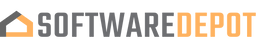EaseUS RecExperts (Monthly Subscription)
Why this?

OUR PROMISE

LIFETIME SUPPORT
- For 1 Device
- Digital download
- Lifetime support at no extra cost
👋WHAT MAKE US DIFFERENT
Your product activation code will be
emailed to you 15-30 minutes after checkout.
- Bildschirmrekorder zur Aufnahme des PCs mit hochwertigem Video
- Erfassen Sie jeden Bereich auf dem PC-Bildschirm - mit Audio oder Webcam.
- Nehmen Sie alle 2D/3D-Spiel-Highlights ohne Verzögerung oder Zeitlimit auf.
- Verbessern Sie das Benutzererlebnis mit integriertem Videoeditor & Medienplayer.
- Fortschrittlicher KI-gestützter Rauschunterdrücker, Videoverbesserer für 4K/8K-Videos
- Auto-Aufnahme & Audio-Extraktor.
EaseUS RecExperts ist eine leistungsstarke und benutzerfreundliche Bildschirmaufnahme-Software, die für Windows- und Mac-Benutzer entwickelt wurde. Mit dieser Software können Benutzer gleichzeitig ihren Computerbildschirm, die Webcam und den Ton aufnehmen, was sie zu einem idealen Werkzeug für die Erstellung von Video-Tutorials, Produktdemos und Online-Kursen macht. Die Software bietet eine Reihe von Aufnahmeoptionen, darunter Vollbildaufnahme, benutzerdefinierte Bereichsaufnahme und Webcam-Aufnahme, und Benutzer können Anmerkungen, Text und Pfeile zu ihren Aufnahmen hinzufügen.
EaseUS RecExperts ermöglicht es Benutzern auch, ihre Videos in verschiedenen Formaten zu exportieren, darunter MP4, AVI und GIF, und sie direkt auf sozialen Medien zu teilen. Insgesamt ist EaseUS RecExperts eine zuverlässige und professionelle Bildschirmaufnahme-Lösung, die Benutzern hilft, schnell und einfach hochwertige Videos zu erstellen.
Funktionen
- EaseUS RecExperts Betriebssystem: Windows、macOS
- Benutzerfreundlichkeit
- Wasserzeichen für Aufnahme: Kein Wasserzeichen
- Vollbild aufnehmen
- Ausgewählten Bereich aufnehmen
- Aufnahme planen
- Verschlüsselte Videos wie Netflix aufnehmen
- Mehrere Bildschirme aufnehmen
- Audio aus Video extrahieren
- Annotation während der Aufnahme hinzufügen
- Statusleiste während der Aufnahme automatisch ausblenden
- Green-Screen-Effekt für Aufnahmen
- Mikrofonlautstärke erhöhen und Rauschen reduzieren
- Nur Rauschen reduzieren
- Automatisches Teilen & Aufnahme stoppen
- Integrierter Mediaplayer
- Video-Wiedergabegeschwindigkeit ändern
- Aufnahme zuschneiden
- Screenshot machen
- Kostenlose Updates & technischer Support (7*24 Tech-Support)
- Video-Tutorial-Aufnahme
Müssen Sie How-to-Videos für Ihren Online-Kurs erstellen? Möchten Sie ein Demonstrationsvideo für Ihr Produkt erstellen? Unser kostenloser Bildschirmrekorder für PC hilft Ihnen, hochwertige Tutorial-Videos ohne Aufwand zu erstellen. Hier können Sie sowohl erweiterte Aufnahme- als auch Bearbeitungsfunktionen genießen.
iPhone Bildschirmaufnahme
Es ist klug, den Bildschirm auf dem iPhone aufzunehmen, wenn Sie einige Aktivitäten auf dem iPhone-Bildschirm teilen möchten. IOS 11 und spätere Versionen verfügen über eine integrierte Bildschirmaufnahmefunktion, mit der Sie den iPhone-Bildschirm einfach aufnehmen können. Diese bietet jedoch nur grundlegende Aufnahmefunktionen. Wenn Sie mit Mobiltelefonen arbeiten, können Sie einige Drittanbieter-Bildschirmaufnahme-Apps wählen, die normalerweise sowohl mit iPhone als auch Android kompatibel sind.
Gameplay-Aufnahme
Planen Sie, einen YouTube-Kanal für Videospiele zu starten, um Ihre Fähigkeiten zu zeigen? Dieser Bildschirmrekorder bietet einen Spielaufnahmemodus, mit dem Sie Ihr Gameplay flexibel mit Kommentar oder Webcam aufnehmen können. Wenn Sie einfach nur ein Spiel-Liebhaber sind, können Sie trotzdem Ihre Gameplay-Highlights aufnehmen, um sie Freunden zu zeigen. Sorgen um Verzögerungen sind nicht nötig, da er auch auf leistungsschwachen PCs gut funktioniert.
Präsentationsaufnahme
Fernlernen ist ein Trend, und Sie können von Vorlesungen, Online-Kursen oder Präsentationen, die von Professoren und Lehrkräften im Web angeboten werden, sehr profitieren. In einigen Fällen erlauben einige Vorlesungen oder Kurse keine Wiedergabe zur Überprüfung der Inhalte. Warum nicht den großartigen EaseUS-Bildschirmrekorder verwenden, um den Bildschirm aufzunehmen und die Videoinhalte lokal zu speichern, um sie bei Bedarf jederzeit zu überprüfen?
Allround- & voll ausgestatteter Bildschirmrekorder
Die Dinge werden viel einfacher als je zuvor, wenn Sie den kostenlosen Bildschirmrekorder auf Ihrem PC haben. Ob Sie Bildschirm-Tutorials, Webinare erstellen, Streaming-Videos aufnehmen oder Meeting-Anrufe erfassen – zögern Sie nicht, den EaseUS-Bildschirmrekorder für Windows 11/10/8.1/8/7 zu verwenden. Arbeiten Sie mit einem MacBook/iMac? Kein Problem, es ist auch ein leistungsstarker Mac-Bildschirmrekorder.
Streaming-Videoaufnahme
Sie können Millionen von HD-, 2K- oder sogar 4K-Videos von beliebten Streaming-Plattformen wie YouTube und Facebook problemlos ansehen, vorausgesetzt, es gibt eine gute Netzwerkverbindung. Wenn Sie jedoch manchmal Ihre Lieblingsvideos und Filme offline ohne Internet genießen möchten, ist das Aufnehmen und Speichern offline eine ausgezeichnete Wahl. Mit diesem kostenlosen Bildschirmrekorder für PC-Download können Sie jedes Video in Originalqualität aufnehmen und speichern. Darüber hinaus bietet er einen kostenlosen integrierten Mediaplayer, um Ihre Aufnahmen mit einem einfachen Klick anzusehen.
Aufnahme von Videokonferenzen
Videokonferenzen sind zum bevorzugten Werkzeug für moderne Zusammenarbeit geworden, was die Fernarbeit erleichtert. Manchmal möchten Sie den Inhalt eines Online-Meetings speichern, um Notizen zu machen, jedes Detail festzuhalten oder mit Teammitgliedern zu teilen, die nicht teilgenommen haben. Laden Sie dann den besten kostenlosen Bildschirmrekorder herunter. Diese Videoaufnahme-Software ermöglicht es Ihnen, fast alle Online-Meetings einfach aufzuzeichnen (Zoom, Google Meet, Teams usw.) und für die spätere Verwendung zu speichern.
YouTube-Aufnahme
YouTube ist eine beliebte Video-Streaming-Plattform, auf der Sie verschiedene Kategorien ansehen können, von Unterhaltung bis hin zu Bildungs- und Illustrationsvideos. Und es ist natürlich, dass Sie, wenn Ihnen ein bestimmtes Video gefällt, es für den Offline-Genuss behalten möchten. Sie können den EaseUS-Bildschirmrekorder verwenden, um jedes YouTube-Video/-Audio kostenlos aufzunehmen. Darüber hinaus ermöglicht Ihnen dieser Windows-Bildschirmrekorder, die Aufnahmen frei zu bearbeiten.
Online-Aufnahme
Nicht viel Speicherplatz auf Ihrem Computer, um einen Desktop-Bildschirmrekorder auszuführen? Bildschirmaufnahmen nur gelegentlich? Dann ist ein Online-Bildschirmrekorder Ihre erste Wahl. Ohne Installation können Sie ihn direkt im Browser verwenden, um Bildschirmaufnahmen zu starten.
Webcam-Rekorder zum Aufnehmen von Videos mit Ihrer Webcam
Als umfassender Bildschirmrekorder für PC ohne Wasserzeichen kann diese Software Bildschirm und Webcam gleichzeitig aufnehmen. Diese Funktion erleichtert das Erstellen von Tutorial-Videos, Präsentationen, Gameplay-Videos usw. mit einem individuell gestalteten Hintergrund.
Außerdem können Sie beim Aufnehmen Ihres Bildes von der Webcam wählen, ob Sie internen Ton, das Mikrofon oder gar keinen Ton aufnehmen möchten. Die fortschrittliche Greenscreen-Technologie hilft Ihnen, Videos mit virtuellem Hintergrund aufzunehmen.
Ein Sprachrekorder, um jeden Ton vom System oder Mikrofon aufzunehmen
Dieses Programm unterstützt auch Audioaufnahmen. Egal, ob Sie Audio von YouTube aufnehmen oder Streaming-Audio erfassen möchten, RecExperts kann Ihre Bedürfnisse immer erfüllen. Es beinhaltet die KI-gestützte Rauschunterdrückungsfunktion, um Geräusche aus Video und Audio zu entfernen.
Die größte Überraschung ist, dass Sie die Aufnahme stummschalten können, ohne die aufgezeichnete Datei stummzuschalten, sodass der Aufnahmeprozess niemanden stört. Sie können die Einstellungen jederzeit vor oder während der Aufnahme nach Belieben ändern.
Eine integrierte kostenlose Screenshot-Software, um einen Teil oder den gesamten Bildschirm aufzunehmen
Dieser Windows-Bildschirmrekorder unterstützt auch das sofortige Erfassen des gesamten oder eines Teils Ihres Bildschirms. Jede Aktivität auf Ihrem Bildschirm kann einfach aufgenommen werden. Benutzer können während der Aufnahme wählen, ob sie Screenshots eines bestimmten Bereichs oder des gesamten Bildschirms machen möchten. Nach der Aufnahme werden die Screenshots automatisch in der Aufnahmeliste gespeichert.
Verwenden Sie Tastenkombinationen, um Screenshots zu erstellen. Erfassen Sie den gesamten Bildschirm, eine scrollende Webseite, ein Fenster oder einen beliebigen Bereich des PC-Bildschirms, um das Bild bei Bedarf direkt zu bearbeiten. Außerdem können Schnappschüsse erstellt werden, um GIF-Bilder oder lustige Sticker zu erzeugen.
EaseUS RecExperts Screen Recorder Systemanforderungen
a. Unterstütztes Betriebssystem: Windows 11/10/8.1/8/7; macOS 10.13 oder neuer
b. Dateisystem: FAT12/FAT16/FAT32/NTFS
c. CPU: mindestens kompatible CPU mit 2GHz.
d. Mindestens 300 MB freier Speicherplatz.
e. Arbeitsspeicher: mindestens 4GB
f. Unterstützte Ausgabeformate: MP4, MOV, FLV, MKV, AVI, MP3, AAC, WAV, OGG, WMA, FLAC, GIF, PNG
Häufig gestellte Fragen
Wie kann ich sicher sein, dass meine Kopie von Microsoft Office echt ist?
Wie lange ist eine echte Softwarelizenz von SoftwareDepot gültig?
Kann ich eine Einzellizenz-Software kaufen und auf mehreren Computern installieren?
Was ist ein digitaler Download und wie funktioniert er?
Was sind Einzelhandels-Softwareprodukte?
Kann ich meine Software über das Internet aktualisieren? (nicht erforderlich, da es nach 2021 kein Update gibt)